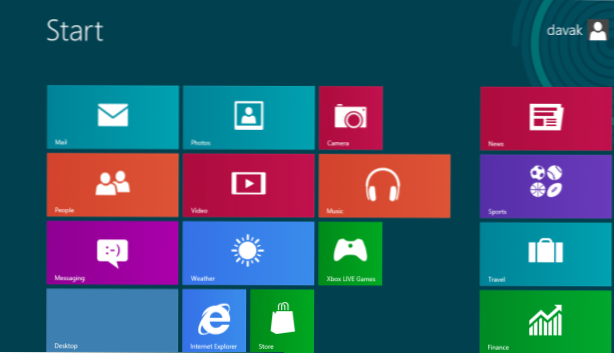
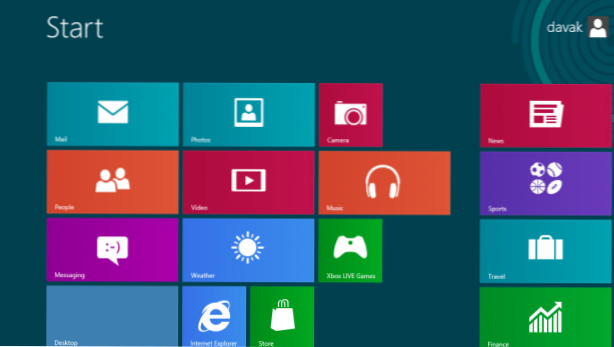
En Windows 8.1, cada vez que hace clic en el botón Inicio, el sistema lo lleva a la pantalla de inicio con mosaicos en vivo de manera predeterminada. Si pierde la antigua función del botón Inicio que enumera todas las aplicaciones instaladas en el sistema, está de suerte. Este tutorial proporciona una guía paso a paso para que recupere la función anterior. Continúa leyendo para saber cómo.
Aunque es posible enumerar todas las aplicaciones en el sistema al hacer clic en el botón Inicio, la interfaz no es exactamente la misma. Los accesos directos del panel de control o de alimentación no aparecen en la lista.
1. Primero, ve a la Escritorio ver. Si está en la pantalla de inicio, haga clic en Escritorio. Si el mosaico no está fijado a la pantalla de Inicio, presione la tecla Clave de ganar Hará lo mismo.

2. A continuación, haga clic derecho en el barra de tareas en la parte inferior de la pantalla, y elija Propiedades. Si la barra de tareas está oculta, mover el mouse hacia abajo hará que se deslice hacia arriba.

3. En la nueva ventana emergente llamada Propiedades de la barra de tareas y navegación, cambie a la Navegación lengüeta.

4. En esta pestaña, asegúrese de habilitar la Mostrar la vista de Aplicaciones automáticamente cuando voy a Inicio opción. Esto reemplazará los mosaicos en vivo de la pantalla de inicio con la vista de lista de aplicaciones cuando haga clic en el logotipo de inicio o presione la tecla Win en su teclado. Para acceder a los mosaicos, simplemente deslice hacia abajo o haga clic en el icono de flecha.
Cuando la lista de aplicaciones reemplaza los mosaicos, puede elegir mostrar el fondo del escritorio en Inicio En lugar del fondo del tema.
Para las personas que usan múltiples pantallas, asegúrese de verificar Mostrar siempre Inicio en mi pantalla cuando presiono la tecla del logotipo de Windows.

5. Así es como se ve la lista de aplicaciones con el fondo del escritorio.

Aquí es cómo se ve la lista de aplicaciones con un color sólido que coincide con el tema.


